在使用windows 7系统的过程中,有时可能会遇到任务栏中用于鼠标点击切换输入法的图标突然消失的问题。这不仅影响输入效率,还可能带来一些不必要的困扰。本文将介绍多种解决方法,帮助用户找回消失的输入法图标。
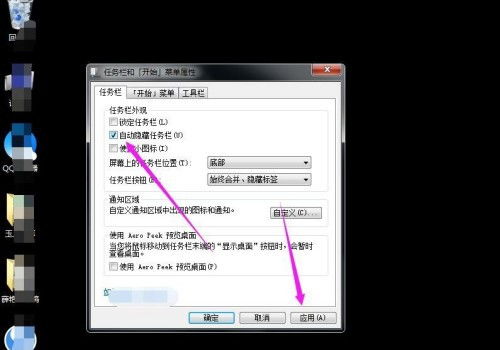
一、通过系统设置找回隐藏的输入法图标
1. 进入控制面板:
- 点击“开始”按钮,在搜索框中输入“控制面板”并打开。
- 在控制面板中,选择“时钟、语言和区域”类别,然后点击“区域和语言”。
2. 调整键盘和语言设置:
- 切换到“键盘和语言”选项卡,并点击“更改键盘”按钮。
- 在弹出的“文本服务和输入语言”窗口中,切换到“语言栏”选项卡。
- 选择“停靠于任务栏”选项,以确保输入法图标显示在任务栏上。
- 点击“应用”后,查看任务栏右下角是否出现了输入法图标。
二、确保输入法已启用并添加需要的输入法
1. 检查输入法是否启用:
- 在“文本服务和输入语言”窗口中,查看输入法列表,确保需要的输入法已启用。
- 如果未启用,选中输入法并点击“确定”以启用。
2. 添加缺失的输入法:
- 如果输入法列表中找不到需要的输入法,点击“添加”按钮。
- 在弹出的窗口中,选择需要的语言(例如中文),然后在下方选择对应的输入法(如微软拼音)。
- 点击“确定”完成添加。
三、使用快捷键和注册表调整
1. 使用快捷键启动输入法管理器:
- 如果输入法程序没有运行,可以使用快捷键win+r弹出运行对话框,输入“ctfmon”回车即可。
2. 修改注册表以显示语言栏:
- 按下win+r键,输入“regedit”,然后点击“确定”打开注册表编辑器。
- 导航到`hkey_current_user\software\microsoft\ctf\langbar`。
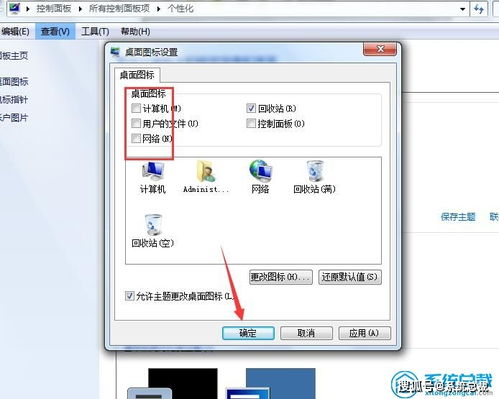
- 在右侧窗格中,找到名为“showstatus”的项(如果不存在,可能需要手动创建)。
- 双击“showstatus”项,将其值设置为3(这通常用于显示语言栏)。
- 修改完成后,重启计算机以使更改生效。
四、系统配置和更新
1. 检查系统配置:
- 使用系统配置实用程序(msconfig)检查启动项。
- 在系统配置实用程序的“启动”选项卡中,找到并勾选“ctfmon.exe”(输入法管理器)。
- 点击“确定”后,重启计算机以使更改生效。
2. 系统还原和更新:
- 如果以上方法都未能解决问题,可以考虑使用系统还原功能,将系统恢复到之前的状态。
- 在控制面板中选择“windows update”检查是否有相关的输入法更新。
- 如果更新无效,可以尝试卸载当前输入法并重新安装。
五、使用第三方输入法
如果windows 7自带的输入法无法满足需求,可以考虑使用第三方输入法,如搜狗输入法、百度输入法等。这些输入法通常提供更多的功能和更好的用户体验。
通过上述方法,大多数用户应该能够找回消失的输入法图标。如果问题仍然存在,建议检查是否有最新的系统更新或考虑联系技术支持以获取进一步的帮助。希望本文能帮助您解决win7任务栏中输入法图标消失的问题。






















